Canon EOS 100: Пользовательская настройка камеры
Пользовательская настройка камеры: Canon EOS 100
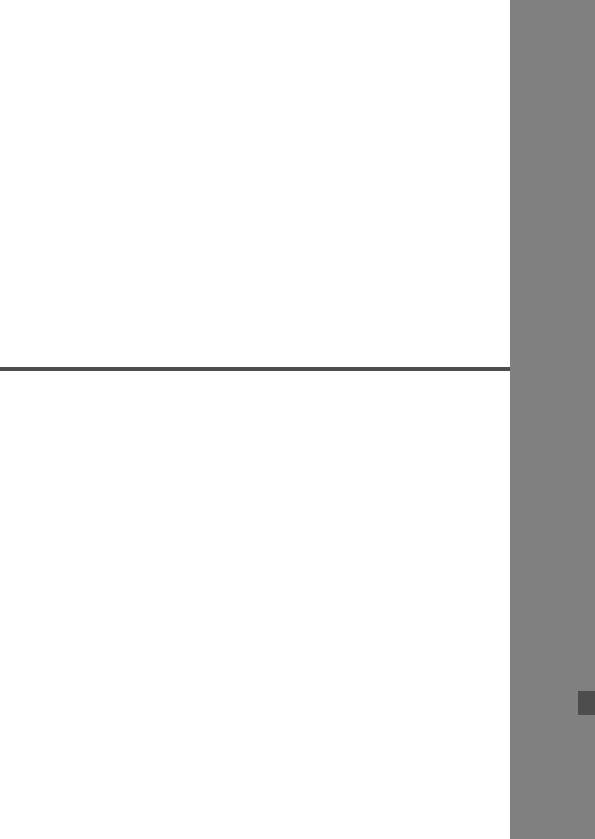
9
Пользовательская
настройка камеры
Различные функции камеры можно настроить
в соответствии с предпочтениями фотографа.
Это можно сделать при помощи пользовательских
функций. В режимах творческой зоны можно задать
и использовать пользовательские функции.
151
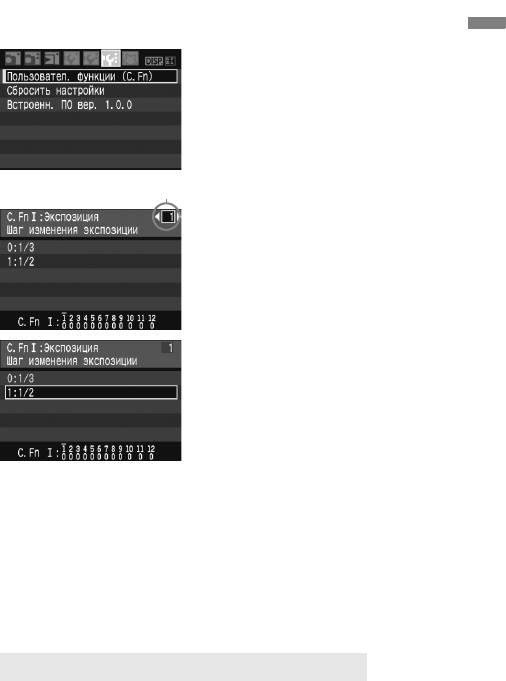
3
Установка пользовательских функций
N
Выберите [Пользовательские
1
функции (C. Fn)].
На вкладке [
7
] выберите
[
Пользовательские функции
(C. Fn)
], затем нажмите кнопку
<0>.
Номер пользовательской функции
Выберите номер
2
пользовательской функции.
Кнопками <U> выберите номер
пользовательской функции, затем
нажмите кнопку <0>.
Внесите требуемые изменения
3
в настройку.
Кнопками <V> выберите нужный
параметр (число), затем нажмите
кнопку <0>.
Для установки других
пользовательских функций
повторите шаги 2 и 3.
В нижней части экрана под
номерами соответствующих
пользовательских функций указаны
их текущие настройки.
Выйдите из режима настройки.
4
Для возврата в меню нажмите
кнопку <M>.
Сброс всех пользовательских функций
В меню [7 Сбросить настройки] выберите [Сброс всех польз.
функц. (C. Fn)] для сброса настроек пользовательских функций.
(стр. 114)
152
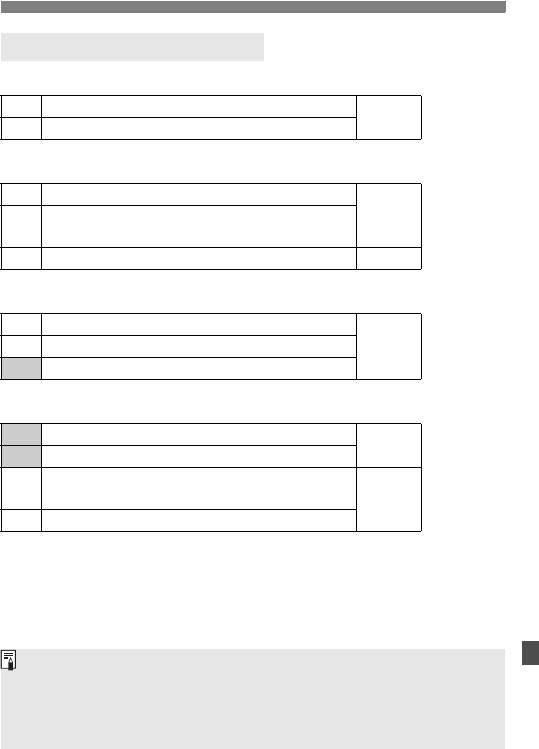
3 Установка пользовательских функцийN
Пользовательские функции
C. Fn I: Экспозиция
1 Шаг изменения экспозиции
стр.154
2 Выдержка синхронизации вспышки в Av
C. Fn II: Изображение
3
Шумоподавление при длительной выдержке
Шумоподавление при высоких
стр.155
4
значениях чувствительности ISO
5 Автокоррекция яркости
стр.156
C. Fn III: Автофокус/Режим драйва
6
Включение лампы помощи AF
7 AF с ЖКД-видоискателем
стр.157
8 Блокировка зеркала
C. Fn IV: Дополнительно
9 Кн. спуска/Блокировка AE
стр.158
10 Функция кнопки SET при съемке
Изображение на ЖК-дисплее
11
при включении питания
стр.159
12 Подтверждение подлинности
Пользовательские функции, номера которых выделены серым
цветом, не работают во время съемки с контролем изображения на
ЖК-дисплее врежиме реального времени. (Настройки отключены.)
Если установлена функция C. Fn-7-1/2 и необходимо использование
фиксации автоэкспозиции, установите функцию C. Fn-9-1.
153
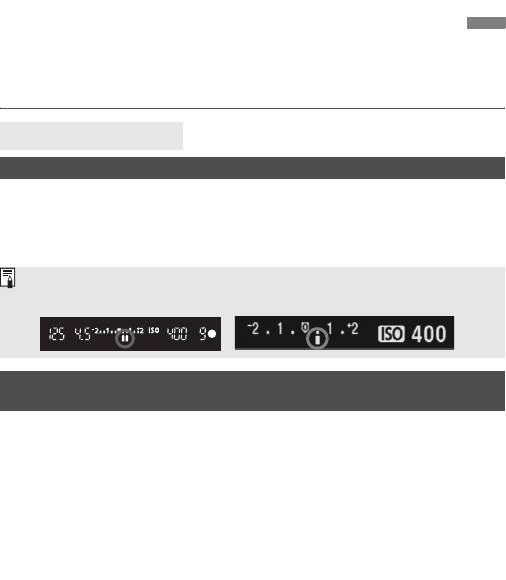
3
Настройки пользовательских функций
N
Пользовательские функции разбиты на четыре группы на основе
типа функции: C. Fn I: Экспозиция, C. Fn II: Изображение, C. Fn III:
Автофокус/Режим драйва, C. Fn IV: Дополнительно.
C. Fn I: Экспозиция
C. Fn-1 Шаг изменения экспозиции
0: 1/3
1: 1/2
Задает шаг 1/2 ступени для выдержки затвора, величины
диафрагмы, компенсации экспозиции, AEB и т.д.
Величина экспозиции отобразится в видоискателе и на ЖК-дисплее,
как показано ниже.
C. Fn-2
Выдержка синхронизации вспышки в Av режим
(Автоэкспозиция с приоритетом диафрагмы)
0: Авто
Выдержка затвора устанавливается автоматически в диапазоне
1/200 – 30 c в соответствии с яркостью сцены.
1: 1/200 c (фиксированная)
При использовании режима <f> (автоэкспозиция с приоритетом
диафрагмы) во время съемки со вспышкой выдержка затвора будет
установлена на 1/200 с. Не стоит беспокоиться о сотрясении камеры.
(Однако, ночные пейзажы или темный фон в данном режиме будут
выглядеть более темными.)
154
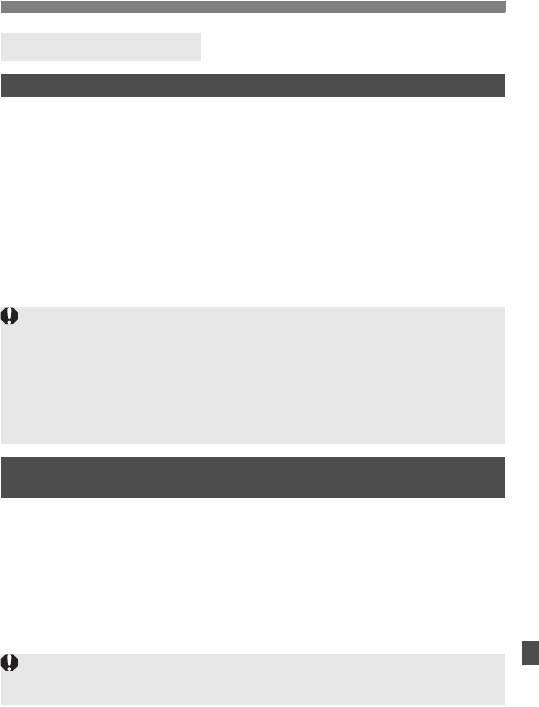
3 Настройки пользовательских функцийN
C. Fn II: Изображение
C. Fn-3 Шумоподавление при длительной выдержке
0: Откл.
1: Авто
Для выдержек длительностью 1 с или более шумоподавление
производится автоматически при обнаружении шумов, характерных
для длительных выдержек. Настройка [Авто] эффективна
вбольшинстве случаев.
2: Вкл.
Шумоподавление производится для всех выдержек длительностью
1 с или более. Настройка [Вкл.] может быть эффективна для
шумов, которые не могут обнаруживаться или уменьшаться
врежиме [Авто].
После съемки изображения время обработки для уменьшения
шумов может совпадать со временем экспонирования. Съемка
следующего изображения до завершения обработки для
уменьшения шумов невозможна.
В варианте 2 при использовании длительной выдержки в режиме
съемки с просмотром на ЖК-дисплее в режиме реального времени
во время обработки для подавления шумов на ЖК-дисплее
изображение отсутствует.
C. Fn-4 Шумоподавление при высоких значениях
чувствительности ISO
0: Откл.
1: Вкл.
Уменьшает шумы, возникающие на изображении. Хотя
шумоподавление применяется при любых значениях
чувствительности ISO, оно особенно эффективно при больших
значениях чувствительности ISO. При низких значениях
чувствительности ISO происходит дальнейшее уменьшение
шумов в области тени.
При установке значения 1 нельзя использовать серийную съемку
ивилку баланса белого.
155
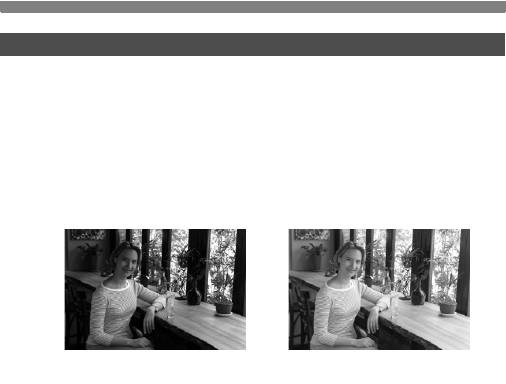
3 Настройки пользовательских функцийN
C. Fn-5 Автокоррекция яркости
0: Разрешена
Если изображение получается слишком темным или контрастность
изображения слишком низкая, контрастность и яркость изображения
исправляются автоматически. (В зависимости от условий съемки,
возможно увеличение шумов на изображении.) Данная функция
не будет работать с ручными выдержками и с изображениями 1
и 1+73.
В режимах основной зоны, функция автокоррекции яркости
срабатывает автоматически.
B
1: Запрещена
156
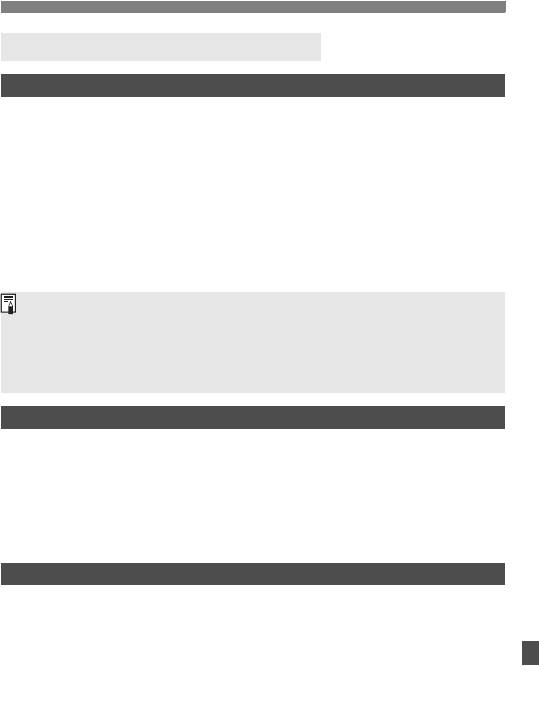
3 Настройки пользовательских функцийN
C. Fn III: Автофокус/Режим драйва
C. Fn-6 Включение лампы помощи AF
Подсветка для автофокусировки может обеспечиваться встроенной
вспышкой камеры или внешней вспышкой Speedlite для камер EOS.
0: Разрешена
1: Запрещена
Подсветка для автофокусировки не используется.
2: Вкл. на внешней вспышке
Если установлена внешняя вспышка Speedlite для камер EOS, при
необходимости она обеспечивает подсветку для автофокусировки.
Подсветка для автофокусировки встроенной вспышки камеры не
используется.
Если для пользовательской функции [Включение лампы помощи AF]
внешней вспышки Speedlite для камер EOS задано значение
[Запрещено], вспышка Speedlite не производит подсветку для
автофокусировки, даже если в камере установлена пользовательская
функция C. Fn-6-0/2.
C. Fn-7 AF с ЖКД-видоискателем
Если выбран пункт 1 или 2 возможна автофокусировка во время
съемки с просмотром в режиме Live View. Подробные сведения
см. на стр. 102 – 106.
0: Запрещена
1: Быстрая (по датчику AF) (стр.102)
2: По изображению (стр. 104)
C. Fn-8 Блокировка зеркала в верхнем положении
0: Запрещена
1: Разрешена
Исключает вибрации камеры, вызванные поднятием зеркала,
которые могут мешать при съемке с супертелеобъективами или
при съемке крупным планом (макросъемка). Порядок блокировки
зеркала в верхнем положении см. на стр.94.
157
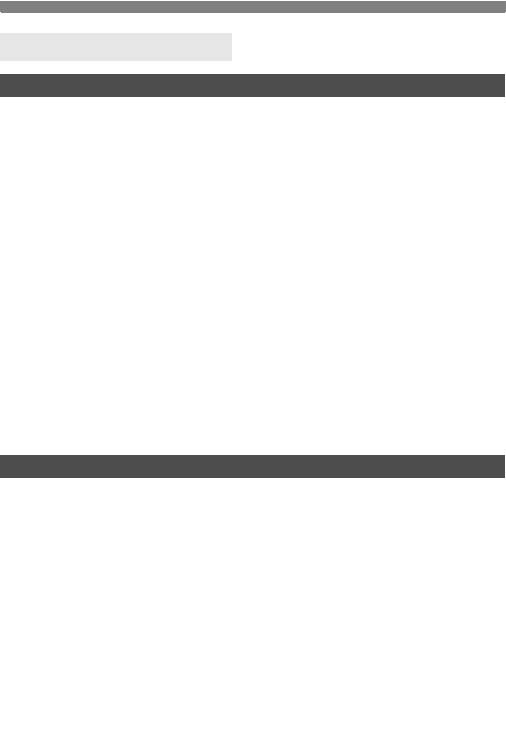
3 Настройки пользовательских функцийN
C. Fn IV: Дополнительно
C. Fn-9 Кн. спуска/Блокировка AE
0: Фиксация AE/AF
1: Фиксация AE/AF
Удобно, если фокусировка и экспозамер должны производиться
раздельно. Нажмите кнопку <A> для автофокусировки, наполовину
нажмите кнопку спуска затвора для фиксации экспозиции.
2: Фиксация AF/AF, без фиксации экспозиции
В режиме автофокусировки AI Servo AF кнопкой <A> можно
остановить автофокусировку на короткое время. Эта функция
предотвращает нарушение фокусировки из-за появления
препятствий между камерой иобъектом съемки. Экспозиция
устанавливается в момент выполнения съемки.
3: AE/AF, без фиксации экспозиции
Эта функция удобна при съемке объектов, попеременно
двигающихся иостанавливающихся. В режиме автофокусировки
AI Servo AF кнопкой <A> можно запустить или остановить
фокусировку в режиме AI Servo AF. Экспозиция устанавливается
вмомент выполнения съемки. Таким образом, во время ожидания
кульминационного момента фокусировка иэкспозиция будут всегда
оптимальными.
C. Fn-10 Функция кнопки SET при съемке
Кнопке <0> можно назначить часто используемую функцию.
Когда камера готова к съемке, можно нажать кнопку <0>.
0: ЖК-дисплей Вкл./Откл.
Обеспечивает ту же функцию, что и кнопка <B>.
1: Изменить качество
Для прямой установки качества записи изображения нажмите
кнопку <0>, затем используйте кнопки <S>, глядя на
ЖК-дисплей.
2: Компенсации экспозиции при съемке со вспышкой
Для быстрого изменения параметров, при нажатии кнопки <0>,
появляется экран компенсации экспозиции при съемке со вспышкой.
3: Вызов меню
Обеспечивает ту же функцию, что и кнопка <M>.
4: Запрещено
158
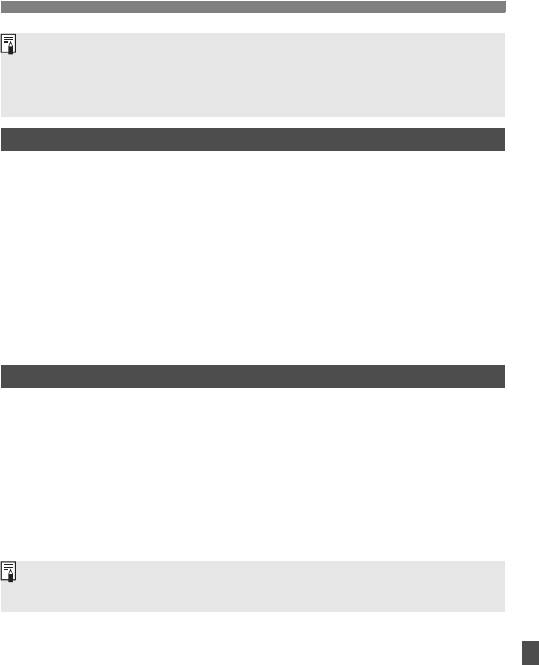
3 Настройки пользовательских функцийN
Если в меню [Видоис. реал. врем.] установлено значение [Разрешено],
съемка с просмотром на ЖК-дисплее в режиме реального времени
отменяет любые настройки от 1 до 4. Когда камера готова к съемке,
нажмите кнопку <0> и будет показано изображение в режиме Live View.
C. Fn-11
Изображение на ЖК-дисплее при включении питания
0: Монитор
При включении питания камеры, отображается параметры съемки
(стр.42).
1: Состояние до отключения
При нажатии кнопки <
B
> и выключении камеры с выключенным
ЖК-дисплеем при повторном включении камеры параметры съемки не
будут отображаться. Это позволяет экономить заряд аккумулятора.
Будут отображаться экраны меню и воспроизведения изображения.
При нажатии кнопки <B> и выключении камеры с включенным
ЖК-дисплеем при повторном включении камеры будут отображаться
параметры съемки.
C. Fn-12 Подтверждение подлинности
0: Откл.
1: Вкл.
К изображению автоматически добавляются данные, позволяющие
проверить, является ли данное изображение оригиналом или нет.
При отображении информации о параметрах съемки для
изображения, к которому добавлены данные подтверждения
подлинности (стр. 131), отображается значок <L>.
Для проверки подлинности изображения требуется комплект
защиты исходных данных OSK-E3 (продается отдельно).
Изображения не совместимые с функцией шифровки/дешифровки
для использования с комплектом защиты исходных данных OSK-E3.
159
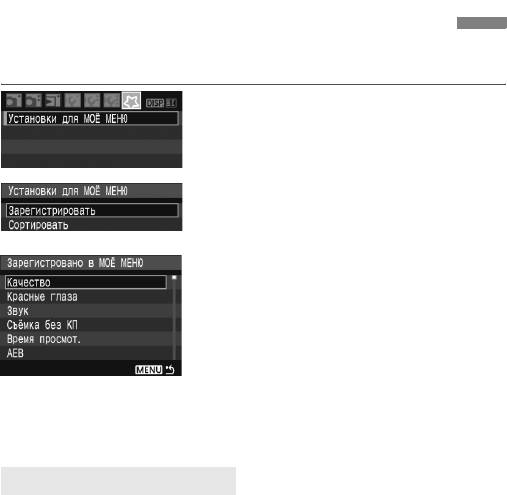
3
Регистрация меню «Мое меню»
N
Для быстрого доступа можно зарегистрировать максимум шесть
наиболее часто используемых меню и пользовательских функций.
Выберите пункт [Установки
1
для МОЕ МЕНЮ].
На вкладке [9] выберите пункт
[Установки для МОЕ МЕНЮ],
затем нажмите кнопку <0>.
Выберите [Зарегистрировать].
2
Выберите пункт
[Зарегистрироватья]
и нажмите кнопку <0>.
Зарегистрируйте требуемые меню.
3
Выберите меню и нажмите
кнопку <0>.
Если в открывшемся диалоговом
окне запроса подтверждения
выбрать вариант [OK] и нажать
кнопку <0>, меню будет
зарегистрировано.
Повторите эту операцию для
регистрации максимум шести меню.
Для возврата на экран шага
2 нажмите кнопку <M>.
Установки для Мое меню
На шаге 2 отображается пункт [Сортировать] и другие параметры:
Сортировать
Можно изменить порядок зарегистрированных пунктов меню
«Моё меню». Выберите пункт [Сортировать], затем выберите
меню, положение которого требуется изменить. Затем нажмите
кнопку <0>. При отображении [z] измените порядок кнопками
<V>, затем нажмите кнопки <0>.
Показывать в МОЕ МЕНЮ
Если задано значение [Разрешить], при отображении экрана
меню первой открывается вкладка [9].
Удалить и Удалить все пункты
Удаление зарегистрированных пунктов меню. При выборе
пункта [Удалить] удаляется один пункт меню, при выборе
пункта [Удалить все пункты] удаляются все пункты меню.
160
Оглавление
- Начало работы
- Основные операции съемки и воспроизведения изображений
- Расширенные приемы съемки
- Дополнительные приемы съемки
- Съемка с просмотром изображения врежиме Live View
- Полезные функции
- Воспроизведение изображения
- Печать изображений и передача изображений вкомпьютер
- Пользовательская настройка камеры
- Справочная информация





